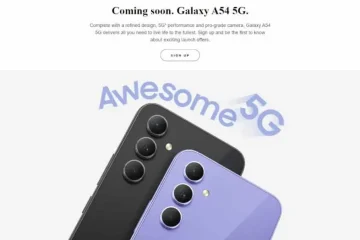AirDrop เป็นหนึ่งในคุณสมบัติที่ได้รับความนิยมมากที่สุดของระบบนิเวศของ Apple คุณสามารถใช้เพื่อแชร์รูปภาพและวิดีโอคุณภาพต้นฉบับจาก iPhone หรือ iPad ไปยัง Mac และในทางกลับกัน ฉันชอบความรวดเร็ว ปลอดภัย และมีประสิทธิภาพ นอกจากนี้ยังรักษาประวัติการแก้ไขและข้อมูลเมตาไว้เหมือนเดิม ดังนั้นคุณจะไม่สูญเสียข้อมูลใดๆ เกี่ยวกับสื่อที่แบ่งปัน
อย่างไรก็ตาม คุณต้องปรับแต่งการตั้งค่าบางอย่างเพื่อรักษาความละเอียดของรูปภาพและวิดีโอเมื่อใช้ AirDrop มาทำความเข้าใจกับสิ่งที่เกี่ยวข้องกัน
วิธีส่งรูปภาพและวิดีโอผ่าน AirDrop ด้วยคุณภาพต้นฉบับ บน iPhone
เปิดตัว รูปภาพ แอป ค้นหารูปภาพและวิดีโอที่คุณต้องการแชร์ แตะรูปภาพแล้วแตะไอคอนแชร์ที่ด้านล่างสุดของหน้าจอ
ถ้าคุณต้องการแชร์รูปภาพ/วิดีโอหลายรายการ ให้แตะ เลือก ที่ด้านบนขวา เลือกรูปภาพ แล้วแตะไอคอน แชร์ จากนั้นแตะตัวเลือก.
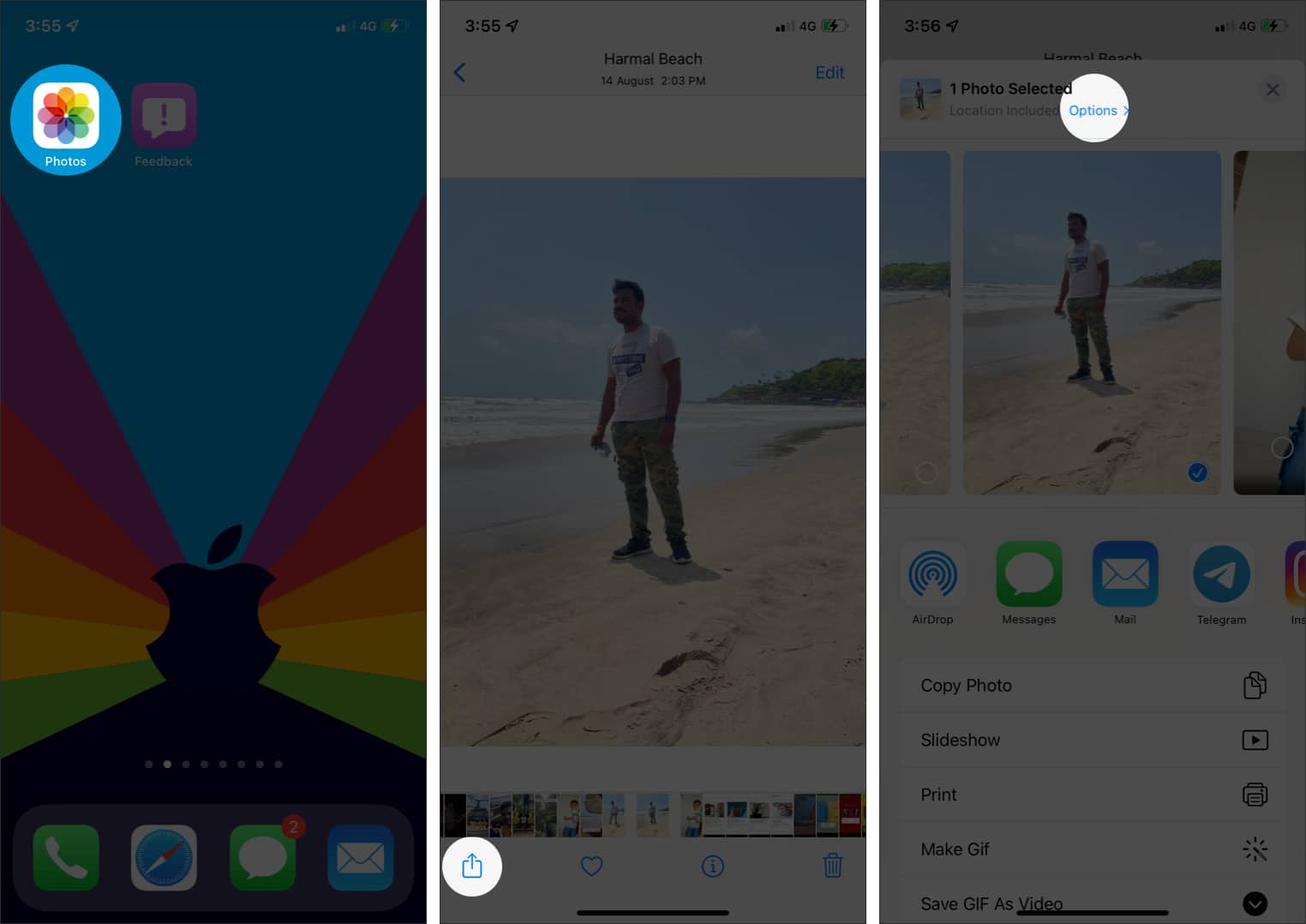
 เปิด/ปิด ข้อมูลรูปภาพทั้งหมด หากยังไม่ได้ดำเนินการ ให้แตะเสร็จสิ้นบนแผ่นการแชร์ ให้เลือก AirDrop แล้วเลือกอุปกรณ์ที่จะส่งไป
เปิด/ปิด ข้อมูลรูปภาพทั้งหมด หากยังไม่ได้ดำเนินการ ให้แตะเสร็จสิ้นบนแผ่นการแชร์ ให้เลือก AirDrop แล้วเลือกอุปกรณ์ที่จะส่งไป
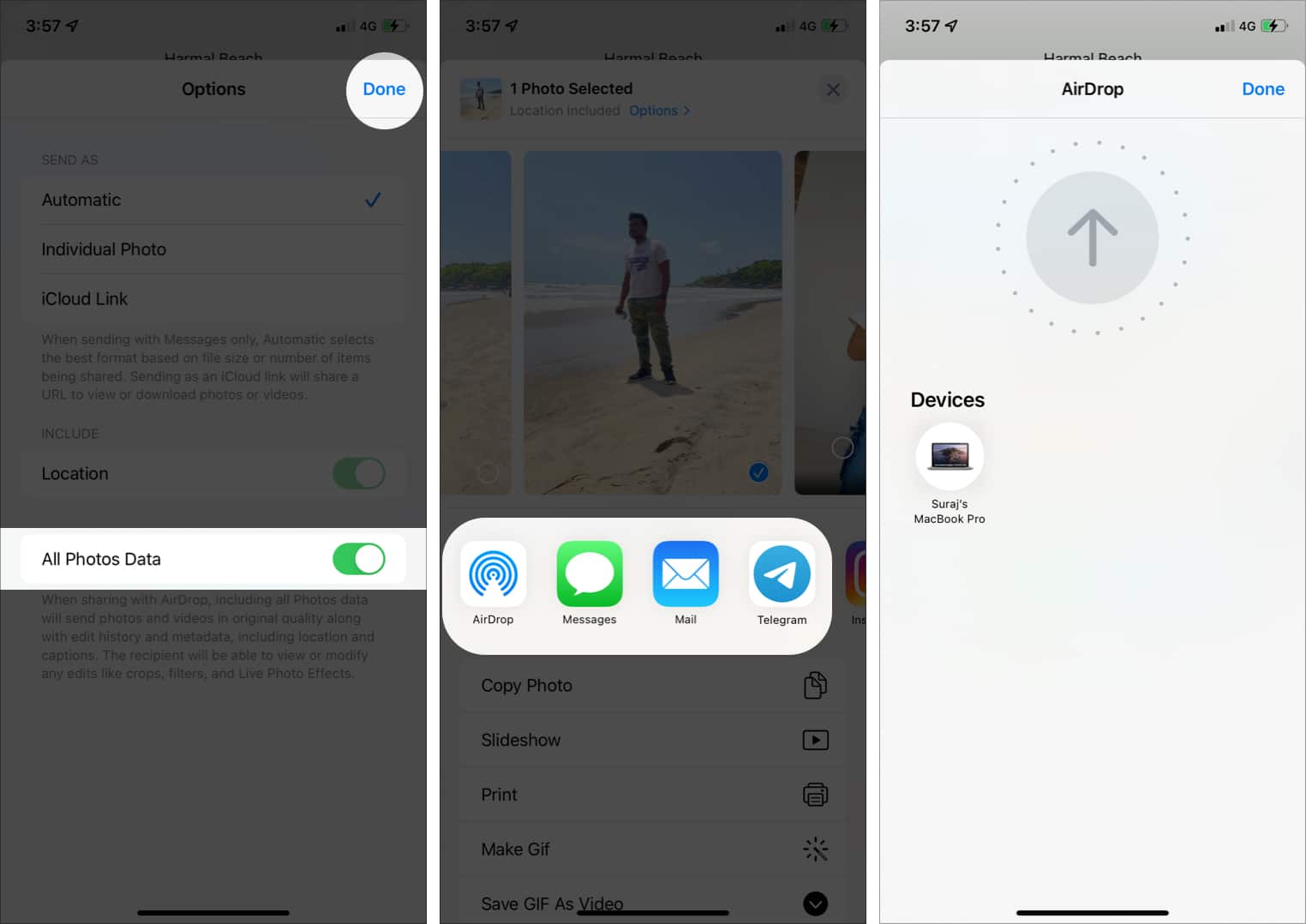

วิธีรักษาความละเอียดของวิดีโอเมื่อแชร์วิดีโอผ่าน AirDrop บน iPhone
พร้อมกับ วิธีการข้างต้น มีการตั้งค่าอื่นให้ปรับแต่งหากคุณต้องการส่งวิดีโอผ่าน AirDrop ด้วยความละเอียดดั้งเดิม
ไปที่ การตั้งค่า → รูปภาพ และเลื่อนลงจนสุด ในส่วนโอนไปยัง Mac และ PC ให้เลือก เก็บต้นฉบับ
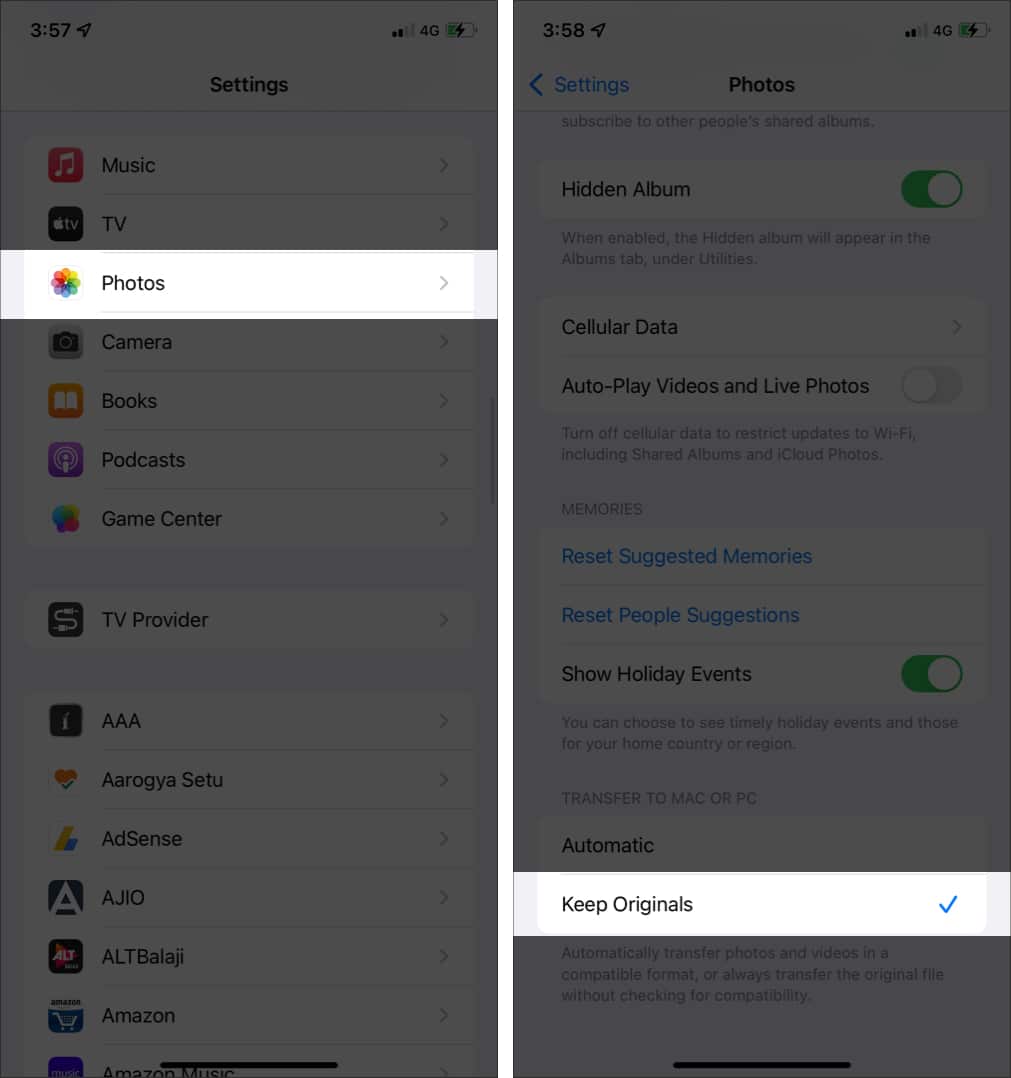

นั่นคือทั้งหมดที่คุณต้องรู้เกี่ยวกับการส่งรูปภาพหรือวิดีโอผ่าน AirDrop โดยไม่ทำให้ไฟล์หาย คุณภาพ.
โปรดทราบว่าเมื่อส่งจาก Mac ไปยัง iPhone หรือ iPad คุณภาพจะคงอยู่ตามค่าเริ่มต้น ดังนั้นคุณไม่จำเป็นต้องปรับการตั้งค่าใดๆ ต่อไปนี้เป็นคำถามเพื่อตอบคำถามของคุณ
คำถามที่พบบ่อย
Q. ฉันจะส่งวิดีโอคุณภาพสูงจาก iPhone ได้อย่างไร
ใช่ คุณสามารถใช้ AirDrop เพื่อถ่ายโอนรูปภาพความละเอียดสูงจาก iPhone, iPad และ Mac ในการดำเนินการนี้ ให้แตะตัวเลือกบนแผ่นแบ่งปันและเปิดข้อมูลรูปภาพทั้งหมด
ถาม Airdrop ลดคุณภาพของภาพหรือไม่
ใช่ AirDrop อาจลดคุณภาพลงเล็กน้อย โดยเฉพาะอย่างยิ่งเมื่ออุปกรณ์ผู้รับเป็นรุ่นเก่า เพื่อหลีกเลี่ยงปัญหานี้ ให้ไปที่ การตั้งค่า → รูปภาพ บน iPhone และเลือก เก็บต้นฉบับ
มีคำถามเพิ่มเติมหรือไม่? แจ้งให้เราทราบในความคิดเห็นด้านล่าง
คุณอาจต้องการอ่านโพสต์เหล่านี้ด้วย: